آموزش محیط کلاس مجازی AdobeConnect
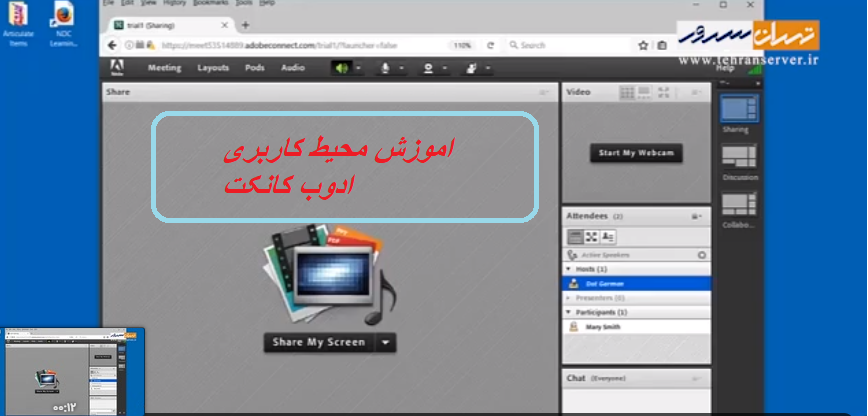
محیط کلاس مجازی AdobeConnect
آپشن های AdobeConnect
وسط صفحه یک پنجره ی بزرگ به اسم share می بینید. این پنجره و پنجره های مربوط به ویدیو، شرکت کننده ها و گفتگو با نام پاد شناخته میشن.
پادها پنجره های کوچکی هستند که برای نشون دادن انواع مختلف فعالیت ها استفاده میشن.
پنجره ی اشتراک گذاری (share window) جاییه که شما می تونید فایل های پاورپوینت یا word،
اسلاید یا هرچیزی که دارید و حاوی محتواییه که می خواید کاربرانتون بدونن رو در اون به اشتراک بذارید.
پادها رو میتونید به هر جایی که می خواید انتقال بدید فقط کافیه که روی نوار خاکستری رنگی که در بالای پاد قرار داره کلیک کنید-
همونطور که من دارم این کارو انجام می دم- و اون رو بکشید (drag کنید). اگر بخوام می تونم سایز پاد رو هم تغییر بدم
و اون رو بزرگتر یا کوچکتر کنم و می تونم اون رو سر جای قبلی خودش برگردونم.
بنابراین پادها می تونن به قسمت های مختلف صفحه انتقال داده بشن، اگر بهشون نیاز نداشتید میتونید حذفشون کنید
و همونطور که گفتم انواع مختلفی از پادها وجد داره. با نگاه کردن به آیتم پاد در منو گزینه های مربوط به پاد اشتراک گذاری،
یادداشت، شرکت کنندگان، ویدیوها، گفتگو، فایل ها و انواع دیگه ای از پادها رو می تونیم ببینیم.
پس اینها همه پنجره های کوچکی هستند که در صورت تمایل میتونید اندازه اونها رو مثل پاد اشتراک گذاری بزرگتر کنید
و می تونید اونها رو روی صفحه نمایشتون داشته باشید تا حین تدریس یک دوره، پاسخگوی نیازهای شما باشن.
قابلیت های کلاس مجازی AdobeConnect
سمت راست صفحه بخش طرح ها رو میتونید ببینید.
چیزی که ادوبی کانکت برای ما فراهم کرده نمونه طرح هاییه که می تونیم برای شروع ازشون استفاده کنیم
چون سازندگان این برنامه میدونن که وقتی شما یک جلسه آنلاین برگزار کردید،
احتمالا نیاز دارید یک سری اطلاعات رو به اشتراک بگذارید. بنابراین برای مثال این یک طرح برای اشتراک گذاریه.
ولی ممکنه بخواید از طرحی استفاده کنید که بیشتر برای بحث و تعامل بین کاربران مناسب باشه
بنابراین اونها یک نمونه طرح مناسب برای بحث رو در اختیارتون قرار میدن که در اون می تونید یادداشت های مربوط به بحث،
یک گفتگو، یک نظرسنجی و هرچیز دیگه ای که مناسب موضوع تدریستون باشه رو داشته باشید.
همونطور که قبلا بهش اشاره کردم، پاد ها می تونن حرکت داده بشن و اندازه اونها می تونه تغییر داده بشه تا مناسب نیازهای شما باشن.
همچنین نمونه طرح مناسب برای داشتن همکاری در اختیارمون قرار داده شده.
در صورتی که قصد داشته باشید کاربرانتون رو درگیر یک مسئله کنید یا بخواید فعالیت بیشتری داشته باشن،
میتونید ازش استفاده کنید. ممکنه بخواید یک تخته (وایت برد) رو به اشتراک بذارید تا افراد بتونن آیتم هایی رو روی اون رسم کنن یا علامت بزنن.
ممکنه ازشون بخواید یک سری فایل رو با هم به اشتراک بذارن، با هم گفتگو داشته باشن،
یادداشت بردارن یا کارهای دیگه ای انجام بدن. انتقال دادن پادها به جایی که می خواید باشن،
تغییر دادن اندازه اونها به مقداری که می خواید و بقیه مواردی که گفته شد در ادوبی کانکت امکان پذیره.
در ویدیوی آموزشی بعدی با جزییات بیشتری درباره این ویژگی های مختلف صحبت خواهیم کرد.
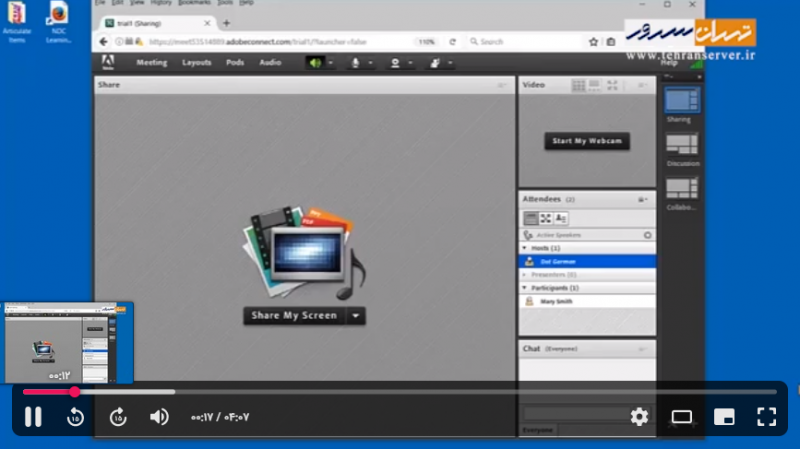


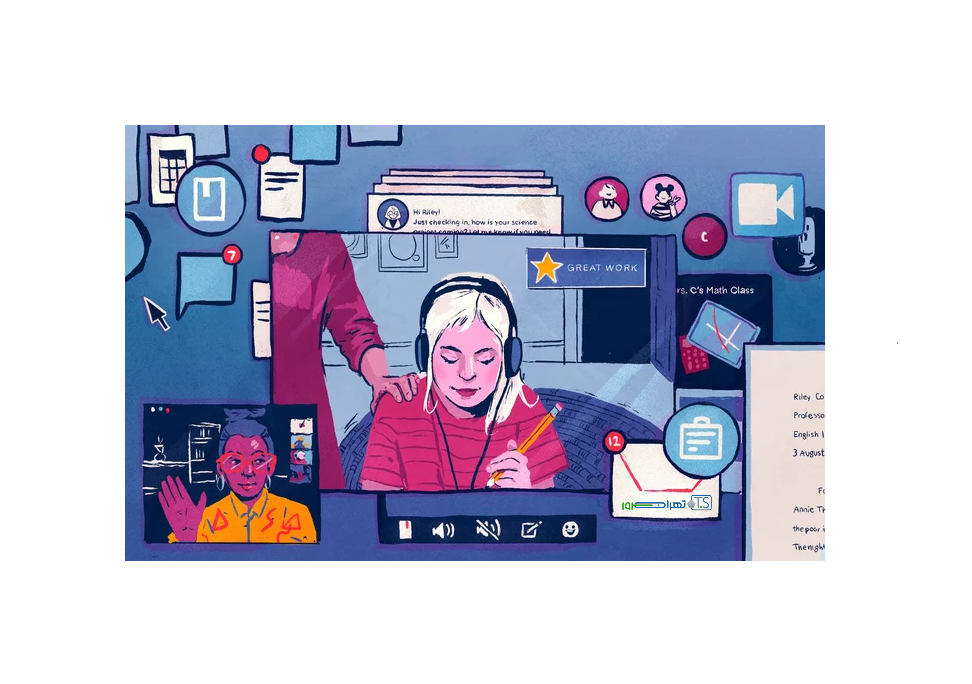



سلام نحوه استفاده از تخته وایتبرد چطوره؟
سلام در این اموزش میتوانید ببینید
https://www.tehranserver.ir/blog/%d8%a7%d8%b4%d8%aa%d8%b1%d8%a7%da%a9-%da%af%d8%b0%d8%a7%d8%b1%db%8c-%d8%af%d8%b1-%d8%a7%d8%af%d9%88%d8%a8-%da%a9%d8%a7%d9%86%da%a9%d8%aa-%db%b1%db%b0%d9%ab%db%b8/